Слайд 2
1. Слияние документов с использованием таблиц
2. Использование шаблонов документов в управленческой

деятельности
Основные вопросы занятия
Слайд 3Повторение
Вопросы самоконтроля:
1. Перечислите основные возможности текстового редактора?
2. В каком меню собраны основные

операции работы с файлами?
3. Как сгруппированы элементы обработки текста ?
4. В каком формате сохраняются документы MS Word?
5. Назовите основные элементы текста?
6. Что такое Форматирование текста?
7. Назовите основные инструменты форматирования?
8.Что такое буфер обмена, перечислите его инструменты и их назначение?
9. Что такое Формат по образцу и как его применить?
10. Перечислите основные возможности группы «Абзац»
Как ввести и зафиксировать данные в ячейке?
Что такое адрес ячейки?
Как выделить блок ячеек?
Как выделить строку, столбец таблицы?
Как выделить таблицу целиком?
Как изменить ширину столбца и высоту строки?
Как изменить шрифт, размер шрифта, стиль шрифта символов в ячейке?
Как выровнять текст в ячейке?
Что происходит, если при вводе данных в ячейку, запись не помещается в нее?
Как удалить содержимое ячейки?
Слайд 4Повторение
1. Что такое База данных. Дать определение.
2. Какое применение могут найти базы

данных в вашей работе.
3. Приведите примеры реализации баз данных в повседневной жизни.
4. Когда необходимо представить данные в виде таблицы?
5. Чем столбцы отличаются от строк?
6. Какие объекты входят в Базу данных?
7. Что такое формы и для чего они используются?
8. Что такое запросы и как их использовать?
9. Что такое отчеты и их назначение?
10. Что означает запись СУБД?
Слайд 51. Слияние документов
Приглашение
Данные списка должны быть использованы при создании документа слияния
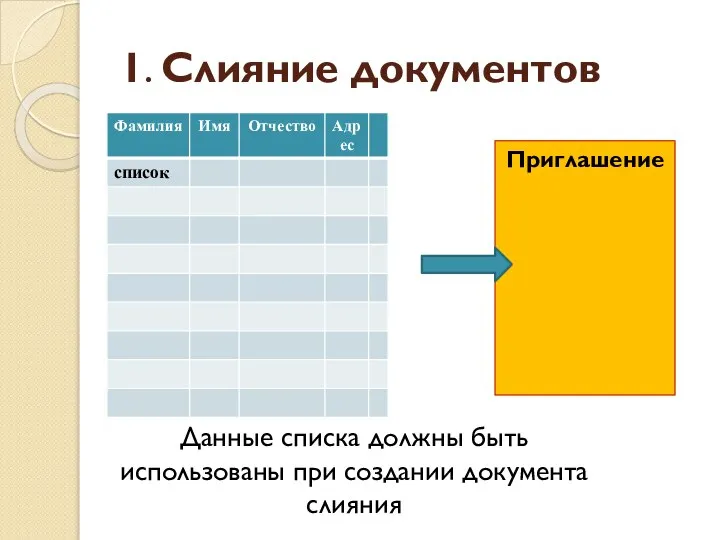
Слайд 6Использование Средств MS Office
Для начала работы мы должны выполнить следующее:
1. На Х:

создать папку «Слияние»
2. Перенести таблицу с
Y:/СМ41/Слияние/ Список для слияния.xlsx на X: или создать собственный список.
Слайд 7Порядок работы
Шаг 1
1. Рассылки – Начать слияние - Наклейки (выбрать макет:)
поставщик Avery

US letter № 6879 на 1 лист
2. Отредактируем нашу наклейку, если в этом есть необходимость:
(Главная-Макет-Отобразить сетку)
3. Рассылки-Выбрать получателей-использовать список для слияния.
В результате получим сообщение
<< NEXT>> в каждой наклейке.
Слайд 8Шаг 2
4. Оформляем 1-ю наклейку:
вставляем рисунки;
добавить блок адреса, или все поля

по отдельности;
5. Написать основной текст (н-р, поздравление ):
Отформатировать нашу наклейку, используя группу «Абзац» и «Шрифт»
Слайд 9Шаг 3
(ОСНОВНОЙ)
1. Рассылки – Обновить
2. Рассылки – Просмотр
3. Сохранить Х:\Приглашение.docx
4. Рассылки

- Поменять отображение документа - (для печати)
5. Сохранить документ, готовый для печати:
Х:«В печать.docx»
Слайд 10ДОПОЛНИТЕЛЬНО
Составить таблицу Ваших знакомых (10) и оформить ПРИГЛАШЕНИЕ на день рождения или

другое мероприятие.
Домашнее задание:
Подготовить рисунки, фото для создания визиток сотрудников.
Предложить варианты использования функции слияния документов в управленческой деятельности.
Написать отчет о проведенной работе.



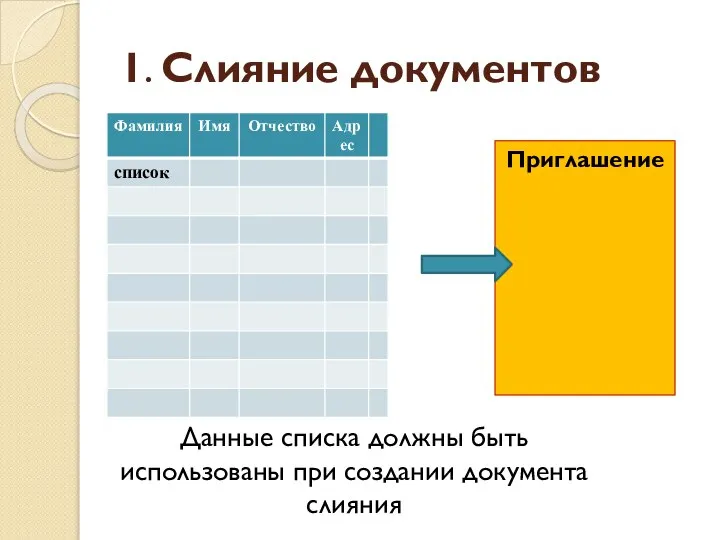





 Тестирование производительности SportsBook 2.0 с использованием k6
Тестирование производительности SportsBook 2.0 с использованием k6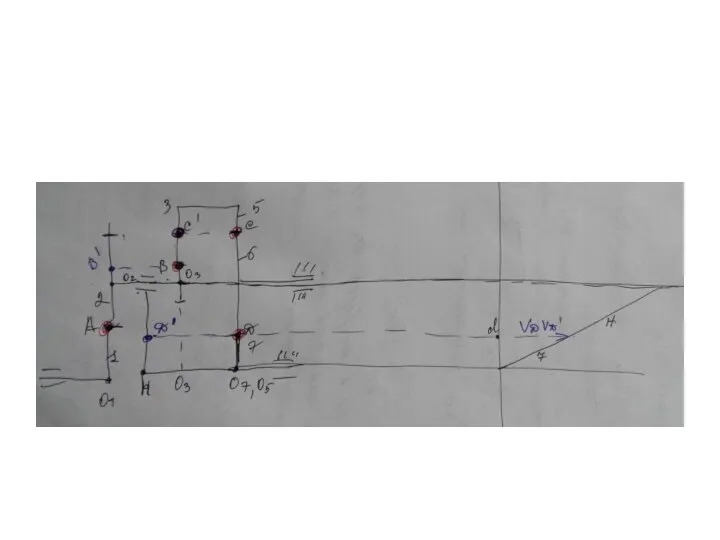 Схема
Схема Настройка веб-сервера (07)
Настройка веб-сервера (07) Cvičení 6 4IZ110 - Informační a komunikační technologie
Cvičení 6 4IZ110 - Informační a komunikační technologie FreeMind
FreeMind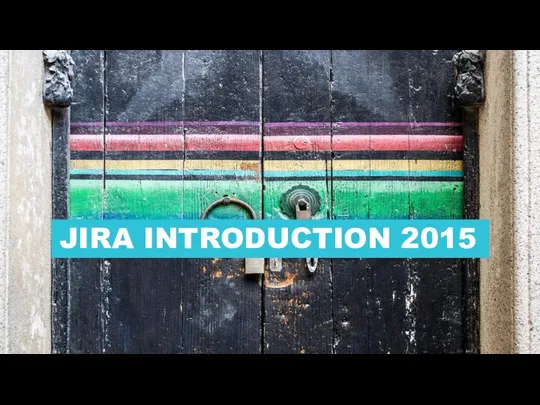 Jira introduction 2015
Jira introduction 2015 Безопасность работы в Интернете
Безопасность работы в Интернете The future of technology. Intermediate level
The future of technology. Intermediate level Лекция 2
Лекция 2 ТОП-10 понятий и терминов в мультимедийной журналистике
ТОП-10 понятий и терминов в мультимедийной журналистике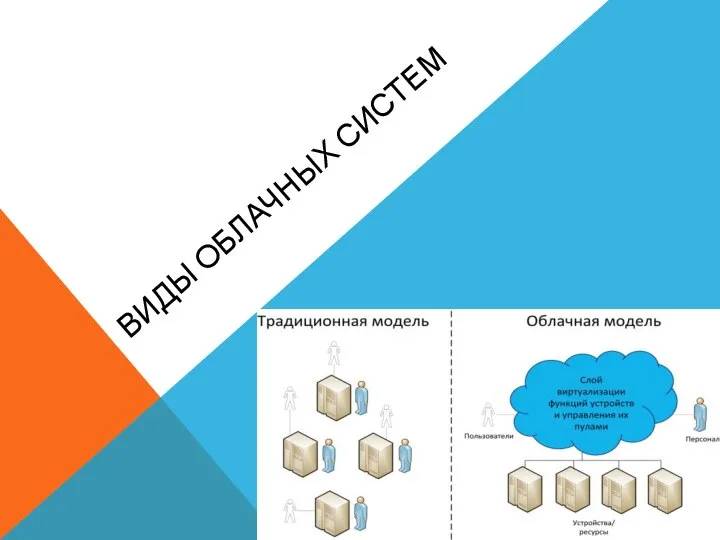 Виды облачных систем
Виды облачных систем Изучение устройства компьютера и его чистка
Изучение устройства компьютера и его чистка Комитет Развитие общественных инноваций
Комитет Развитие общественных инноваций Научный видео-контент для современных библиотек
Научный видео-контент для современных библиотек Обновление Эвотора ФФД (формат фискальных документов)
Обновление Эвотора ФФД (формат фискальных документов) Вредоносные ПО
Вредоносные ПО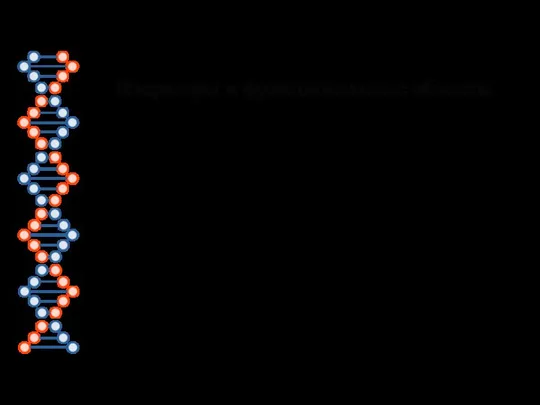 Итераторы и функциональные объекты
Итераторы и функциональные объекты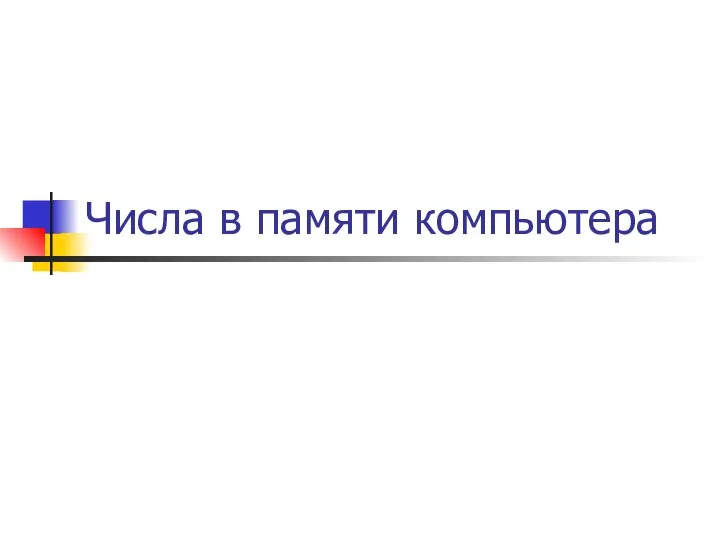 1665329096419__quqhw4
1665329096419__quqhw4 Расширение Live Server
Расширение Live Server ВКР: Справочник учебных заведений города
ВКР: Справочник учебных заведений города Розробка системи тестового контролю знань з навчальної дисципліни Ділова англійська мова
Розробка системи тестового контролю знань з навчальної дисципліни Ділова англійська мова Stories – витрина для бизнеса
Stories – витрина для бизнеса Презентация на тему Информационное моделирование как метод познания
Презентация на тему Информационное моделирование как метод познания 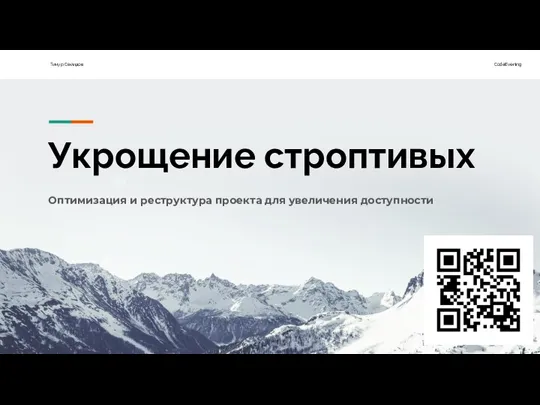 Укрощение строптивых. Оптимизация и реструктура проекта для увеличения доступности CodeEvening
Укрощение строптивых. Оптимизация и реструктура проекта для увеличения доступности CodeEvening Взаимодействие систем электронного документооборота
Взаимодействие систем электронного документооборота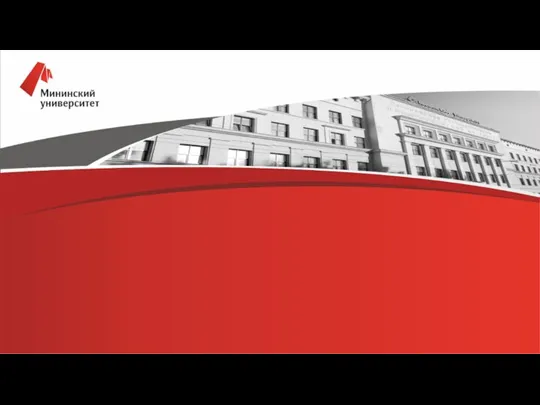 Мининский университет
Мининский университет Интернет магазин электронных курсов (ИМЭК)
Интернет магазин электронных курсов (ИМЭК) Подготовка к ЕГЭ по обществознанию, работа с заданиями В-5. Дифференциация в социальной информации фактов и мнений
Подготовка к ЕГЭ по обществознанию, работа с заданиями В-5. Дифференциация в социальной информации фактов и мнений